Rychlý a snadno srozumitelný průvodce, jak převést TRP na MOV
Formát TRP není příliš běžné přehrávat na přehrávači médií nebo dokonce upravovat pomocí editorů. A někteří uživatelé se pokusili změnit .trp na .ts, .mpg, .mp4 a znovu je přehrát v přehrávači médií. Ale mnozí již v tomto pokusu selhali; i když rozšíření můžete změnit, struktura je stále stejná. Abyste se této chybě vyhnuli, proč to nezkusit převést TRP na MOV formát? Chcete-li tento problém úspěšně vyřešit. Níže se dozvíte, co je formát TRP, a převedete jej na hratelný formát MOV.
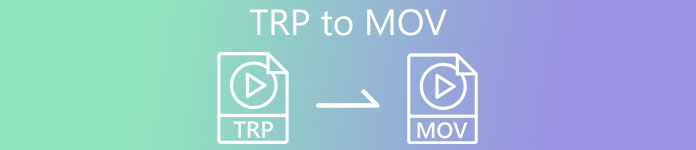
Část 1. Co jsou TRP a MOV
TRP je známý pro své multiplexování digitálních streamů pro video a zvuk a jejich synchronní přehrávání. Navíc se tento formát často používá při opravách chyb v každém digitálním video vysílání nebo DVB. .trp také používá dva samostatné kodeky pro kódování videa do H.263 nebo H.264 a AC3 pro zvuk. Zde uložené vizuálně-audio soubory jsou po zakódování připraveny k vysílání do celého webu bez omezení na dálku. Přestože formát vypadá skvěle, uchovává soubory při zachování špičkové kvality. Některý software však není v tomto formátu vhodný.
Naopak formát MOV preferuje zachování kvalitního přehrávání videa a zvuku na každém přehrávači Quicktime. Přestože je tento formát pro Apple, stále můžete přehrávat video, i když nemáte Mac nebo iOS, protože tento formát podporuje řadu přehrávačů médií a editorů.
Ideálním řešením tohoto problému s TRP je tedy nyní jej převést, zvláště pokud chcete soubor přenést do Macu nebo iPhonu a poté jej přehrát nebo upravit později. Bez dalších prodlev přejdeme ke konvertoru, který můžete ideálně použít pro převod souborů TRP na MOV.
Část 2. Jak převést TRP na MOV pomocí fenomenálního softwaru na Windows/Mac
Tento převodník TRP na MOV je umístěn nahoře, protože je to nejlepší nástroj pro převod vašich souborů TRP, FVC Video Converter Ultimate. Je to dokonalý nástroj, který vám umožní zažít nejrychlejší a nejjednodušší způsob dekódování a kódování vašich souborů TRP. Kromě jeho kódování a dekódování můžete s pomocí tohoto softwaru také upravovat video, slučovat, stříhat, ořezávat atd. To vše je díky zákazníkům, kteří tomuto nástroji důvěřovali, že převedli svůj soubor a koupili si jej.
Klady
- Nejrychlejší převodník TRP, který můžete použít k převodu TRP na MOV, AVI, MP4, MKV a mnoho dalších.
- Bez omezení převodu a dávková konverze funguje dobře.
- K dispozici ke stažení na všech počítačích PC nebo Mac.
- Pokročilé funkce jsou uvnitř vestavěného Toolboxu.
Nevýhody
- Než začnete software používat, musíte si jej zakoupit.
- Je nutné stáhnout soubor na váš disk.
Bez dalšího vysvětlování začněme používat tento vysoce doporučený převodník podle následujících kroků.
Krok 1. Před spuštěním programu si jej musíte nejprve stáhnout na disk, poté jej nainstalovat a kliknutím na Start Now program otevřete.
Stažení zdarmaPro Windows 7 nebo novějšíBezpečné stahování
Stažení zdarmaPro MacOS 10.7 nebo novějšíBezpečné stahování
Krok 2. Klikněte na tlačítko + uprostřed softwarového rozhraní; na obrazovce se zobrazí složka, najděte soubor .trp a klikněte otevřeno nahrát to.
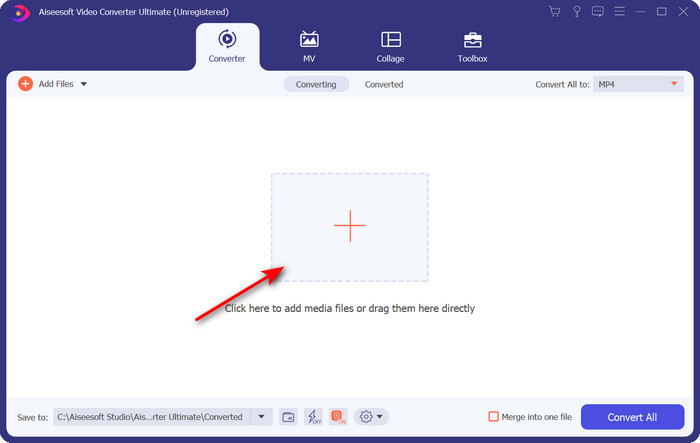
Krok 3. Klepněte na Převést vše a najít MOV formát a vyberte požadované rozlišení.
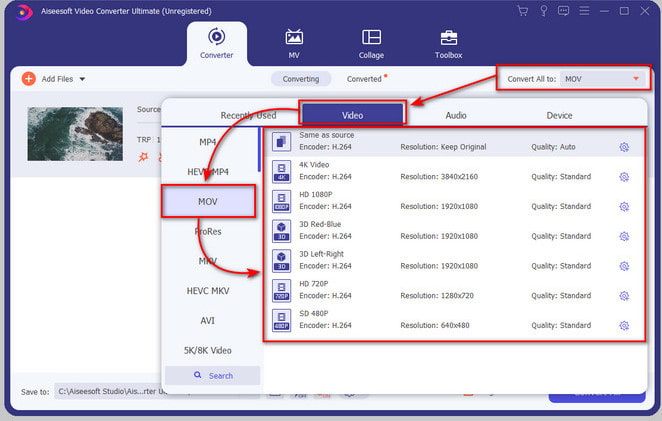
Krok 4. Pokud jste připraveni začít převádět formát na .mov, klikněte Převést vše.
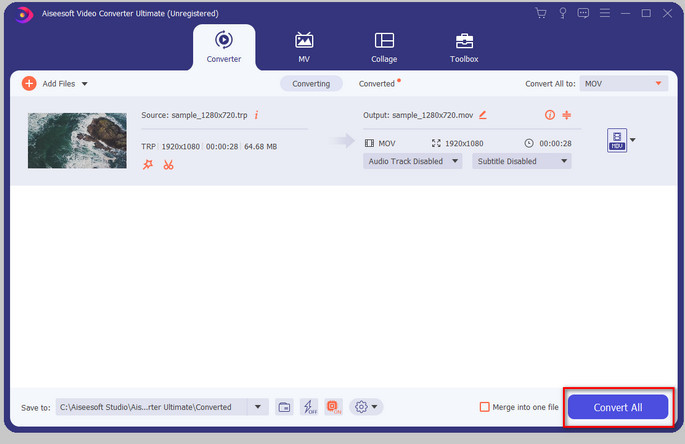
Krok 5. Počkejte, až proces proběhne, a poté se zobrazí nová složka s převedeným formátem, který jste provedli dříve. Chcete-li soubor sledovat na Macu nebo na jakémkoli iOS zařízení, klikněte na něj.
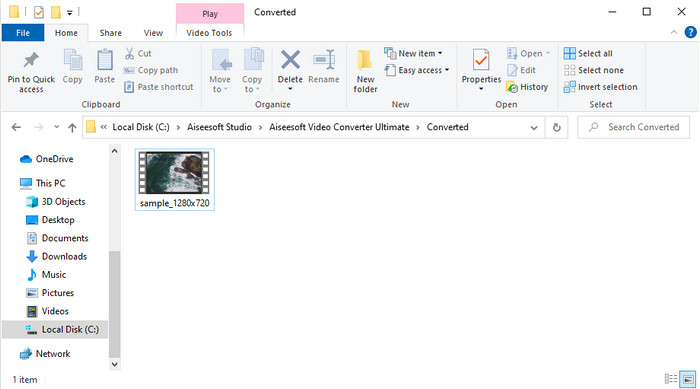
Část 3. Jak převést TRP na MOV zdarma ve všech prohlížečích online
Nechcete stahovat software pro změnu TRP na MOV? Pak doporučujeme použít FVC Video Converter zdarma online převést soubor na webu. Na rozdíl od prvního výše uvedeného nástroje je tento online převodník dostupný na webu. A jistě, je to bezpečné pro malware a na síťovém rozhraní nemá vůbec žádné reklamy. Ale nevýhodou tohoto webového nástroje je, že jej nemůžete používat, pokud nemáte připojení k internetu. Dalším je, že tento nástroj podporuje průměrný formát ve srovnání s FVC Video Converter Ultimate. Kromě toho jej můžete používat zdarma a bez jakýchkoli omezení. Pokud tedy chcete tento online převodník vyzkoušet, přejděte ke krokům, jak jej používat.
Klady
- Kompatibilní se všemi vyhledávači.
- Bez omezení převodu TRP na MOV, MP4, AVI atd.
- Žádná otravná reklama na rozhraní.
Nevýhody
- Nemůžete provádět dávkovou konverzi jako konečný nástroj.
- Přístup k webovému nástroji vyžaduje internet, protože se jedná o internetový nástroj.
Krok 1. Chcete-li spustit webový nástroj, klikněte na toto odkaz.
Krok 2. Zaškrtněte Přidejte soubory k převodu, a složka se otevře, vyhledejte soubor ve složce a stiskněte otevřeno.
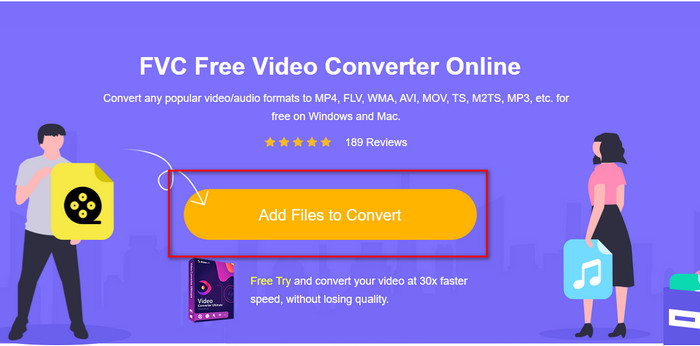
Krok 3. Vyberte si MOV v seznamu níže, nebo si vyberte libovolný formát, který chcete mít.
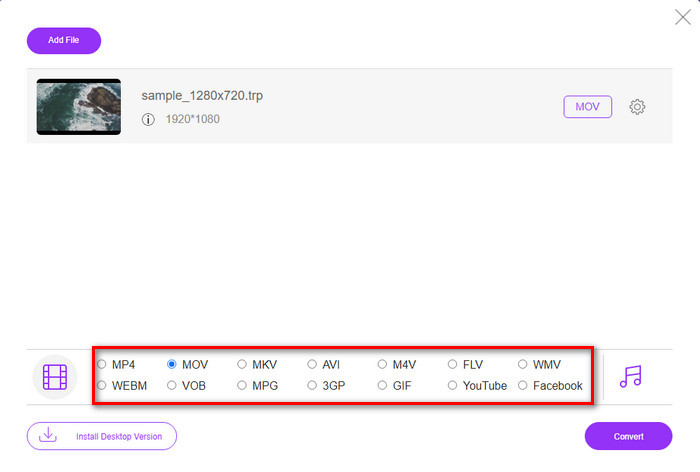
Krok 4. Nakonec začněte převádět soubor kliknutím Konvertovat.

Krok 5. Po dokončení převodu se na obrazovce zobrazí složka se souborem.
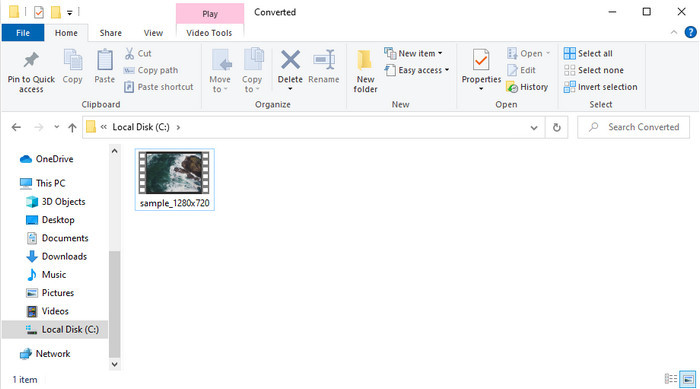
Část 4. Časté dotazy o převodu TRP na MOV
Mohu sloučit soubory .trp do jednoho videa?
Ano, můžete vytvořit dvě nebo více videí .trp, spojit je a stáhnout jako jedno sloučením. Je to velmi snadné, pokud používáte FVC Video Converter Ultimate. Chcete se dozvědět jak? Pak klikněte na tento odkaz a dejte si 5 minut na učení jak sloučit soubory TRP nebo dokonce další videa jako MP4, MOV, AVI a další.
Jak dlouho bude trvat převod TRP na MOV?
Záleží na tom, jak dlouhé je video, které převádíte, nebo pokud používáte webový nástroj, bude záležet na tom, jak rychlý máte internet. Proces se bude lišit v závislosti na tom, co používáte. Přesto je úspěch jistý, pokud použijete převodníky uvedené výše.
Změní se po převodu velikost souboru TRP?
Velikost souboru by se měla trochu změnit, ale neměla by se zdvojnásobit nebo dokonce ztrojnásobit. Pokud si navíc myslíte, že vaše převedená .trp videa jsou velká, můžete si přečíst tento článek a vědět jak komprimovat trp videa.
Závěr
Na závěr, pokud chcete převést své soubory TRP na MOV na webu, důrazně doporučujeme použít FVC Video Converter zdarma online. Je to nejlepší online konvertor, který vám pomůže převést formát do nového. Ale pokud chcete převést soubory na nový jednodušším způsobem a provést dávkový převod, použijte FVC Video Converter Ultimate. Tento nástroj poskytuje nejlepší konečný výstup, pokročilé funkce a mnoho možností formátu – zažijte komplexní převod pomocí dvou výše uvedených nástrojů. Bez ohledu na převodník, který si vyberete, není špatná volba.



 Video Converter Ultimate
Video Converter Ultimate Screen Recorder
Screen Recorder


